Microsoft Edge kommer ikke med nogen grundbryde funktioner, der får dig til at ønske at opgive Chrome eller Firefox. Det har en eller to funktioner, som de andre to browsere ikke har. Edge har en indbygget ordbog. Når det er aktiveret, giver det dig mulighed for at se betydningen af et ord, når du holder musepekeren over det. Dette er noget, der kræver en tilføjelse eller udvidelse, hvis du bruger enten Firefox eller Chrome. Sådan kan du aktivere og bruge ordbogen i Microsoft Edge.
Ordbog i Microsoft Edge
Åbn Microsoft Edge, og klik på knappen Flere indstillinger øverst til højre, og klik på Indstillinger i menuen, der åbnes. På fanen Generelt skal du kigge efter Vis definitioner inline for afsnit. Aktivér det, og kontroller de tre indstillinger under den.

Naviger til et websted, du vil læse. Når du er på webstedet, skal du klikke på ikonet Læsevisning i URL-linjen. Det ligner en bog, og læsevisningen er tilgængelig på de fleste websteder, men der er nogle undtagelser.
Når du er i læsevisning, skal du dobbeltklikke på det ord, du vil finde betydningen af. Hvis der findes en definition, vises der en lille pop-up, der giver dig definitionen.
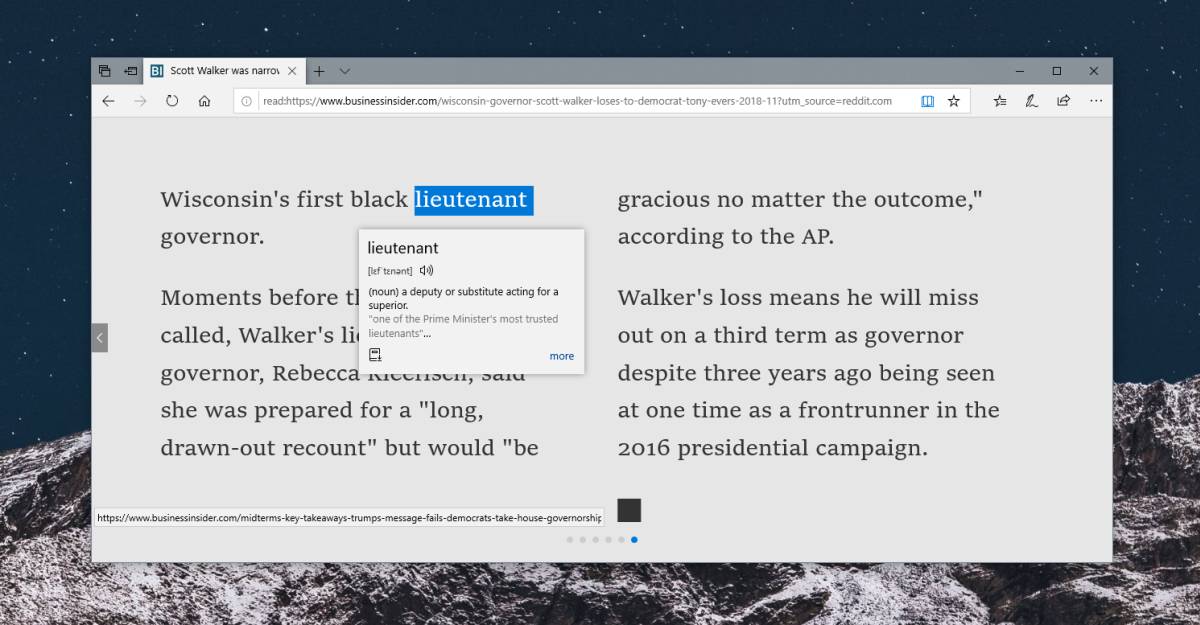
Hvis du klikker på indstillingen Flere nederst, åbnes et panel, der giver dig yderligere oplysninger om ordet. Ordbogen drives af Oxford Dictionary.
Dette fungerer for alle e-bøger, dvs., ePub-filer og PDF-filer. Når du enten har en åben, kan du dobbeltklikke på et ord, og den samme popup åbnes og giver dig betydningen af ordet. Dette fungerer, hvis du er online, men du kan klikke på knappen Download offline ordbog og bruge funktionen offline.
Når du downloader ordbogen, kaldes en appImmersive Reader vil blive installeret på dit system. Det er en Microsoft-app, der ikke gør noget i sig selv. Det vil tilføje gratis funktioner til Microsoft Edge. Hvorfor den findes som en separat app i stedet for som en tilføjelse til Microsoft Edge, er noget, kun Microsoft ved. Måske vil appen til sidst gøre noget mere.
Hvis du vil have en lignende funktion til Chrome ellerFirefox, du har brug for en tilføjelse eller udvidelse. Der er ingen mangel på dem. Hvis du ikke ønsker, at din browser skal trækkes ned af en udvidelse, kan du altid vælge et ord, højreklikke på det og vælge muligheden for at søge efter ordet på din standardsøgemaskine.













Kommentarer